تتوفر طرق متنوعة لاستعادة البيانات الهامة التي قد فقدها المستخدم من هاتف iPhone. إذ لا يستخدم معظم الناس ميزات النسخ الاحتياطي والاسترجاع المناسبة مما يودي بهم إلى الندم. فلابد أن يتساءل المستخدمون حالياً عن سبب الحاجة إلى وظيفة النسخ الاحتياطي لذا يمكننا شرح الآتي، قد يفسد المستخدم الأمر مرة على الأقل في حياته وإن لم يكن قد تعرض بعد لهذا الموقف فيمكن ذلك في المستقبل بينما يحاول التخلص من المهملات في الهاتف. فعلى سبيل المثال قد يود المستخدم أحياناً حذف بعض الملفات غير المرغوب فيها لكن ينتهي به المطاف بحذف الملفات الهامة. نعلم جميعاً أن هذا محبطٌ للغاية لأنه خطأ شائع جداً يرتكبه الجميع تقريباً. لذلك إن تساءل المستخدم حول كيفية استرجاع الصور المحذوفة من iPhone سنؤكد على أنه يقرأ المقال الصحيح. سنقوم اليوم بشرح بعض أكثر الطرق الشائعة والمفيدة مع توضيح تفصيلي عن كيفية استرداد الصور المحذوفة نهائياً من هاتف iPhone ففي النصوص الآتية سنسلط الضوء على أفضل وأكثر الطرق احترافية للنسخ الاحتياطي واستعادة الصور أو البيانات المحذوفة القيمة.
أولاً لنلقي نظرة على الحل الأسهل:
الجزء الأول الحل الأكثر انتشاراً
الطريقة الأولى استرجاع الصور من ألبوم حُذف مؤخراً.
إن لم يستطع المستخدم الوصول إلى حاسوب وكان يبحث عن كيفية استرجاع الصور المحذوفة نهائياً من iPhone دون الحاجة إلى حاسوب فعليه تجربة الطريقة التالية.
عند حذف صورة بالخطأ سيشعر المستخدم باليأس بسبب ذلك. خاصةً إن اكتشف أنه قد حذف صور العائلة أو صور تعود لمناسبة خاصة في حياته. إذ يلتقط العديد منا صوراً في مناسبات معينة لتبقى في الذاكرة أو مشاركتهم على وسائل التواصل الاجتماعي أو حفظهم في الهاتف وأجهزة الحاسوب.
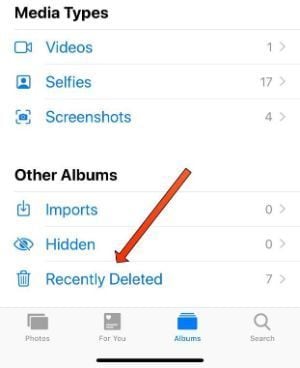
أضافت Apple مجلد recently deleted مع تشغيل iOS 8 لتسهيل إيجاد الصور المحذوفة. فعندما يحذف المستخدم صورة من هاتف iPhone لابد من التوجه إلى مجلد recently deleted حيث يمكن استعادتها خلال 30 يوماً. لذلك إن أراد المستخدم استعادة الصور التي حُذفت خلال 30 يوماً فسيجدها في مجلد Recently Deleted.
وعند حذف الصور من هاتف iPhone يمكن الوصول لتطبيق الصور والتوجه للألبوم ثم التمرير إلى الأسفل والنقر علىRecently Deleted. سيجد المستخدم في مجلد الصور هذا جميع الصور التي قد حذفها خلال 30 يوماً.
إليكم طريقة استرجاع الصور المحذوفة من كاميرا هاتف iPhone باستخدام تطبيق الصور:
- يجب فتح نطبيق الصور في iPhone
- مرر للأسفل لمعاينة Recently deleted Album" الموجودة تحت "Other Albums"
- اختر Recently deleted”
- حدد Select من أقصى يمين الشاشة
- انقر على الصور التي تود استعادتها
- وانقر على Recover الموجودة في الجهة اليمنى السفلية من الشاشة
- اختر Restore image
- هذا كل ما يجب القيام به! ستعود الصورة إلى مكتبة الصور حالاً.
الجزء الثاني هل يمكن استرجاع الصور المحذوفة نهائياً من هاتف iPhone؟
الطريقة الأولىDr.Fone - Data Recovery

Dr.Fone - Data Recovery (iOS)
البديل الأفضل لاسترجاع البيانات من أي جهاز iOS
- مُصمَّم بتقنية استرجاع الملفات من iTunes وiCloud أو iPhone مباشرةً.
- قادر على استرجاع البيانات في سيناريوهات خطيرة مثل التلف أو تعطل النظام أو حذف ملفات عن طريق الخطأ.
- يدعم بشكلٍ كامل جميع الصيغ الشائعة لأجهزة iOS مثل iPhone XS وiPad Air 2 وiPod و iPad وغيرها.
- يوفر تصدير الملفات المسترجعة منDr.Fone - Data Recovery (iOS) إلى جهاز الكمبيوتر الخاص بالمستخدم بسهولة.
- يستطيع أن يسترجع المستخدمون أنواع بيانات انتقائية بسرعة دون الحاجة لتحميل مجموعة البيانات كاملةً.
Dr.Fone هو البرنامج الأول الذي يوفر استرجاع بيانات هواتف iPhone للاستخدام الشخصي في العالم. في Wondershare يتصدرون صناعتهم في تطوير التكنولوجيا مع أكثر من 8 سنوات من الخبرة في استعادة بيانات iPhone وأكثر من 15 عاماً من الخبرة في استعادة البيانات. ففي كل عام Dr.Fone هو المنتج الأول الذي يدعم الإصدار الجديد من iOS والنسخ الاحتياطي السحابي الأحدث بشكل كامل.
كما يسمح Dr.Fone للمستخدم بفضل تقنية استرجاع البيانات الرائدة باسترجاع البيانات مثل جهات الاتصال والرسائل والصور وأكثر بأكثر الطرق وضوحاً وفعالية. إذ سيجد كل جزء من هذه البيانات التي فقدها المستخدم طريقها إليه. بالإضافة إلى إمكانية استرجاع الملفات في عدة سيناريوهات شائعة. وأيضاً يمكن استخدام برنامج استرجاع البيانات الخاص بأجهزة iPhone لتفحص البيانات المحذوفة والمفقودة على iPhone وiPad وiPod touch. ومعاينة التفاصيل قبل بدء الاسترجاع.
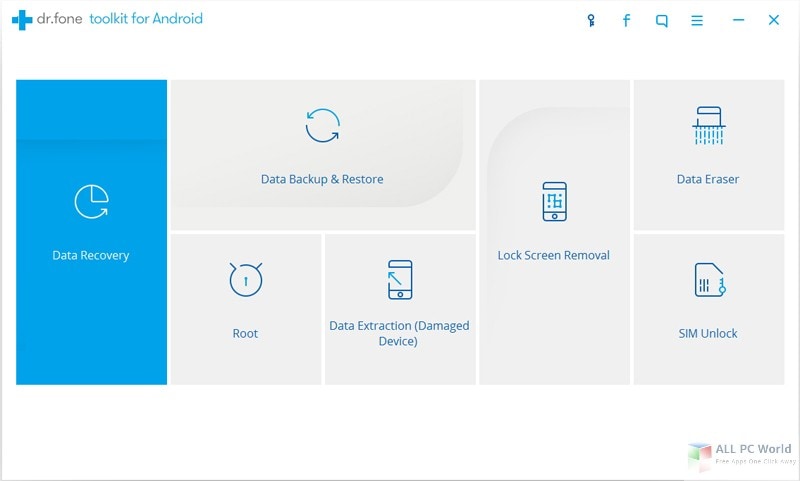
يعد Dr Fone الخاص بنظام iOS أول برنامج في العالم لاستعادة بيانات iPhone و iPad و iPod touch. حيث يقدم حلاً كاملاً لاستعادة جهات الاتصال والرسائل النصية والصور والملاحظات والمذكرات الصوتية وإشارات Safari المرجعية المحذوفة والمزيد من iPhone و iPad و iPod touch .
- الحذف عن طريق الخطأ
- تعطل النظام
- التلف بسبب الماء
- نسيان كلمات السر
- تلف الجهاز
- سرقة الجهاز
- كسر الحماية أو ذاكرة القراءة الومضية
- عدم القدرة على مزامنة النسخ الاحتياطي
يمكن معالجة كل تلك المشكلات بواسطة Dr Fone- Data Recovery لذا احرص على تجربته.
الطريقة الثانية استعادة الصور المحذوفة من iPhone باستخدام النسخ الاحتياطي السحابي
تعد طريقة التخزين السحابي لأجهزة Apple طريقة شائعة للنسخ الاحتياطي للملفات ومزامنتها بما فيها الصور. فإن حاول المستخدم استرجاع صورة من recently deleted - ولم تكن الصورة متاحة هناك يعني ذلك أنه مضى أكثر من 30 يوماً بعد حذفها. لذلك يمكن إيجادها في موقع التخزين السحابي.
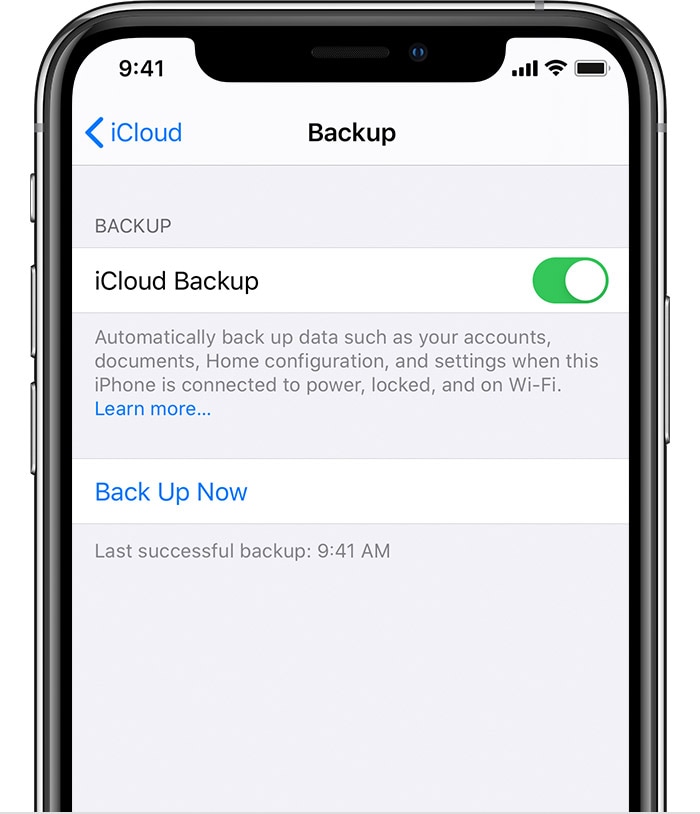
عند إعداد iCloud سيحصل المستخدم تلقائياً على سعة تخزين مجانية تبلغ 5 غيغابايت. كما يستطيع استخدام مساحة التخزين لإجراء نسخة احتياطية للجهاز والحفاظ على الصور ومقاطع الفيديو والمستندات والرسائل النصية مخزنة بسرية ومُحدَّثة في كل مكان. فعادةً ما يحفظ جهاز iPhone نسخة احتياطية تلقائياً في حساب iCloud الخاص بالمستخدم وإن حذف المستخدم صوراً ستُحذف تلقائياً من iCloud. لحل هذه المشكلة يمكن إيقاف مشاركة الصور عبر iCloud وتسجيل الدخول إلى حساب iCloud آخر أو استخدام مخدم تخزين سحابي مختلف عن iCloud لمشاركة الصور.
يجب ببساطة اختيار تطبيق الصور على العنوان التالي Cloud.com ومجلدRecently Removed على الجهة اليمنى للشاشة. إذ قد يحاكي ما يراه المستخدم على الهاتف لكن قد يلاحظ أحياناً أن هناك صوراً ليست موجودة على الجهاز. فقبل القلق حول الصور المفقودة لابد من تفقد عنوان Cloud.com.
كما تتوفر نُسخ احتياطية لـ iPhone يجب وضعها في الاعتبار، والتي تُخزَّن أيضاً على iCloud. من ناحية أخرى تخزن Apple الإصدار الأحدث ضمن النسخة الاحتياطية لـ iPhone في iCloud من أجل استعادة الهاتف أو تشغيل جهاز جديد.
إليكم كيفية النسخ الاحتياطي لهاتف iPhone باستخدام iCloud:
- افتح تطبيق الإعدادات في iPhone
- انقر على الشعار العلوي (سيتضمن صورة ملف المستخدم الشخصي واسمه)
- اختر iCloud
- مرر للأسفل حتى ترى iCloud Backup
- انقر على iCloud Backup
- اختر Back Up Now
الطريقة الثالثة. كيفية نسخ الصور الاحتياطي في iTunes

يعد iTunes جزء من برنامج يسمح للمستخدم إضافة مجموعة الوسائط الرقمية وتنظيمها وتشغيلها على الحاسوب بالإضافة إلى مزامنتها مع جهاز محمول آخر. فهو مشغل jukebox على غرار Songbird و Windows Media Player كما يستطيع المستخدم استخدامه في جهاز Mac أو Windows.
وبصراحة الطريقة الأكثر احترافية والأكثر انتشاراً للنسخ الاحتياطي للصور في أجهزة iPhone هي iCloud و iTunes. ومع ذلك يوفر لك iTunes خياراً أكثر سلاسة للقيام بذلك. حيث سيحتاج المستخدم حاسوباً ثابتاً أو حاسوباً محمولاً وكابل USB من أجل الاستفادة من خدمة iTunes. لذلك تعد هذه الطريقة هي الأنسب بالنسبة للذين يتساءلون عن كيفية استرجاع الصور المحذوفة نهائياً.
خطوات يجب اتباعها قبل النسخ الاحتياطي للصور في iTunes:
- يجب تنزيل الإصدار الأحدث من iTunes.
- افتح الآن iTunes عبر الحاسوب.
- وصِّل هاتف iPhone بالحاسوب عبر كابل USB.
- انقر على أيقونة الجهاز كما هو ظاهر أدناه.
- انقر هنا على الصور في الشريط الجانبي.
- تفقد المربع بجانبPhoto Sync إذ إن كان قد فتح المستخدم صور iCloud مسبقاً فلا حاجة لمزامنتهم باستخدام iTunes.
- اختر المجلد أو التطبيق الذي تريد مزامنة الصور معه. واختر مزامنة جميع الصور مع ألبومات مختارة.
- يستطيع المستخدم أيضاً اختيار Insert videos.
- احرص على استخدامه
الطريقة الرابعة. النسخ الاحتياطي لبيانات iPhone باستخدام Google Drive.
يستطيع مستخدمي Apple تخزين بيانات هاتف iPhone وحساب iCloud في Google Drive. والتي تتضمن الصور وجهات الاتصال والتقويم. ينسخ Google Drive صور iPhone احتياطياً إلى Google Photos. وبالمثل تدعم Google جهات الاتصال والتقويم. لكن قبل أن يجري المستخدم نسخاً احتياطياً لصوره ومقاطع الفيديو الخاصة به يجب أن يحرص على أن هاتف iPhone الخاص به متصل بشبكة Wi-Fi.
من ناحية أخرى إن Google Drive طريقة تخزين قائمة على السحابة يسمح للمستخدم بحفظ الملفات عبر الإنترنت والوصول إليها في أي مكان من أي هاتف ذكي أو جهاز لوحي أو حاسوب. كما يستطيع استخدام Drive عبر الحاسوب أو جهاز الهاتف لتحميل الملفات بأمان وتحريرها عبر الإنترنت. بالإضافة إلى تسهيل هذا الإجراء بالنسبة للآخرين لتحرير الملفات ومشاركتها.
- افتح تطبيق Google Photos
- سجل دخول إلى حسابك في Google.
- انقر على صورة الملف الشخصي لحسابك أو الحرف الأول من اسمك في أقصى اليمين.
- اختر إعدادات الصور Back up & sync.
- فعِّل Back up & sync أو أوقفه.
تحذيرات وقائية
من المؤكد إن أي شخص لا يود أن يمر بالمشكلة التي يسببها حذف بعض الملفات المهمة. لذا وكما يقال عادةً أن تتهيأ مسبقاً أفضل من الندم لاحقاً، إذ تتوفر عدة طرق يستطيع المستخدم عبرها أن يتهيأ للتعامل مع مشكلات مشابهة. لذا نوصي المستخدمين بتجربة Dr Fone-Phone backup. حيث يعرف الجميع أهمية النسخ الاحتياطي للبيانات بشكلٍ منتظم في هواتف iPhone. من ناحية أخرى يوفر Dr.Fone طريقة الاسترجاع والنسخ الاحتياطي الأسهل والأكثر سلاسة في هواتف iPhone. والأهم من ذلك، أنه لا يستعيد نسخة Dr.Fone الاحتياطية فحسب بل يستعيد أيضاً ملفات النسخ الاحتياطي على iTunes و iCloud دون الحفظ فوق أي بيانات. وبالمقارنة مع النسخ الاحتياطي لهواتف iPhone باستخدام iTunes وiCloud، يستطيع Dr.Fone المساعدة في النسخ الاحتياطي واستعادة البيانات بسلاسة بالإضافة إلى استعادة بيانات انتقائي دون الحاجة للحفظ فوق بيانات موجودة. وأكثر من ذلك، وكما ذكرنا آنفاً، يتميز Dr Fone بأكثر من 10 سنوات من الخبرة في مجال استرجاع البيانات والنسخ الاحتياطي فليس مهماً استخدامك لأحدث iPhone XS أو iPad Air 2 أو iPhone 4 القديم فإن Dr.Fone متوافق تماماً مع جميع طُرُز iPhone و iPad و iPod touch. وأيضاً، يعد Dr.Fone دائماً ،بمساعدة الإمكانيات التقنية الأفضل، أول من يدعم أحدث نظام iOS والنسخ الاحتياطي على iCloud بشكلٍ تام، وبالتالي سيكون قراراً ذكياً لتجربته مرة واحدة على الأقل.
استرجاع بيانات الآيفون
- 1 استعادة الآيفون
- استرجاع بيانات الآيفون 6 اس
- استعادة البيانات من آيفون معطل
- استعادة الرسائل المصورة المحذوفة في الآيفون
- استعادة الفيديو المحذوف من الآيفون
- استعادة البيانات من آيفون لا يعمل
- استرجاع البيانات من آيفون لا يعمل بسبب الماء
- استعادة البريد الصوتي من الآيفون
- استعادة ذاكرة الآيفون
- استعادة الآيفون العالق على إشارة آبل
- استعادة المذكرات الصوتية في آيفون
- استعادة التقويمات المحذوفة في الآيفون
- نسيت قفل شاشة الآيباد
- الاستعادة من آيبود تاتش معطل
- استعادة البيانات من آيباد معطل
- استعادة البيانات من أجهزة iOS 9
- استعادة بيانات iOS9
- بديل تينوشير لاستعادة بيانات الآيفون
- استعادة التذكيرات المحذوفة في الآيفون
- استعادة العلامات المرجعية في الآيفون
- استعرض أفضل برامج استعادة بيانات الآبل
- سلة محذوفات على الآيفون
- استعادة الآيباد
- أفضل برامج استعادة بيانات الهاتف
- استعادة البيانات المحذوفة من الآيباد
- استعادة البيانات المفقودة في الآيفون
- التراجع عن حذف فيديو في الآيبود تاتش
- استعادة العلامات المرجعية في الآيباد
- استعادة الآيبود تاتش قبل فك القفل
- استعادة البيانات من آيبود تالف بالمياه
- استعادة البيانات من آيبود تعطل بالماء
- استعادة صور الآيبود تاتش
- استعادة الآيبود تاتش
- استعادة بيانات الآيفون 6
- بديل برنامج فون باو لاستعادة بيانات الآيفون
- 2 حيل ونصائح للآيفون

